iPad के लिए Keynote यूज़र गाइड
- आपका स्वागत है
- नया क्या है
-
- Keynote का उपयोग शुरू करें
- इमेज, चार्ट और अन्य ऑब्जेक्ट का परिचय
- प्रस्तुतीकरण बनाएँ
- अपने प्रस्तुतीकरण में नैविगेट करने का तरीक़ा चुनें
- प्रस्तुति खोलें
- प्रस्तुतीकरण सहेजें और उसे नाम दें
- प्रस्तुति ढूँढें
- प्रस्तुति प्रिंट करें
- टूलबार कस्टमाइज़ करें
- ऐप्स के बीच टेक्स्ट और ऑब्जेक्ट कॉपी करें
- मूलभूत टचस्क्रीन जेस्चर
- Keynote के साथ Apple Pencil का उपयोग करें
- VoiceOver का उपयोग करके प्रस्तुतीकरण बनाएँ
-
- प्रस्तुतीकरण भेजें
- सहयोग का परिचय
- अन्य लोगों को सहयोग के लिए आमंत्रित करें
- शेयर किए गए प्रस्तुतीकरण पर सहयोग करें
- शेयर किए गए प्रस्तुतीकरण में नवीनतम ऐक्टिविटी देखें
- शेयर किए गए प्रस्तुतीकरण की सेटिंग्ज़ बदलें
- प्रस्तुतीकरण की शेयरिंग रोकें
- शेयर्ड फ़ोल्डर और सहयोग
- सहयोग करने के लिए Box का उपयोग करें
- ऐनिमेटेड GIF बनाएँ
- किसी ब्लॉग में अपना प्रस्तुतीकरण को पोस्ट करें
- कॉपीराइट
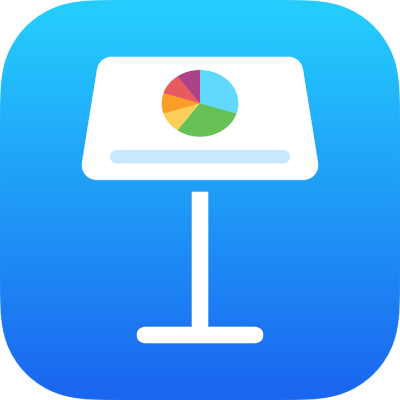
iPad पर Keynote की आकृतियाँ लाइब्रेरी में आकृति सहेजें।
यदि आपने बंद-पथ आकृति बनाई या कस्टमाइज़ की थी, तो आप इसे आकृति लाइब्रेरी में सहेज सकते हैं। जब आप कस्टम आकृति को सहेजते हैं, तो आकृति का पथ, फ़्लिप और घुमाव प्रॉपर्टी सहेजी जाती हैं; आकार, रंग, अपारदर्शिता, और अन्य प्रॉपर्टी नहीं।
यदि आप अपने सभी डिवाइस पर समान Apple खाते से साइन इन हैं और iCloud Drive चालू है, तो आपकी कस्टम आकृतियाँ आपके सभी डिवाइस पर किसी भी Keynote प्रस्तुतीकरण में उपलब्ध होती हैं (लेकिन iCloud के लिए Keynote में नहीं)।
अपने iPad पर Keynote ऐप
 पर जाएँ।
पर जाएँ।कस्टम आकृति वाला प्रस्तुतीकरण खोलें।
कस्टम आकृति को चुनने के लिए उस पर टैप करें, फिर “आकृतियों में जोड़ें” पर टैप करें।
आकृति को आकृति लाइब्रेरी की "मेरी आकृतियाँ" श्रेणी में सहेजा जाता है, जो कि आपके निकट केवल कस्टम आकृतियाँ होने पर ही प्रदर्शित होती है। आपके द्वारा निर्मित क्रम में आकृतियाँ लाइब्रेरी में दिखती हैं; आप यह क्रम बदल नहीं सकते हैं।
आकृति लाइब्रेरी में अपने द्वारा हालिया बनाई आकृति टच और होल्ड करें, फिर नाम बदलें पर टैप करें।
आकृति के लिए अपना स्वयं का नाम टाइप करें।
कस्टम आकृति डिलीट करने के लिए आकृति लाइब्रेरी में इसे टच और होल्ड करें, फिर "डिलीट करें" पर टैप करें।
महत्वपूर्ण : यदि आप iCloud Drive का उपयोग कर रहे हैं, तो किसी कस्टम आकृति को डिलीट करने से यह iCloud Drive का उपयोग करने वाले और समान Apple खाते से साइन इन हुए आपके सभी डिवाइस से डिलीट हो जाती है।